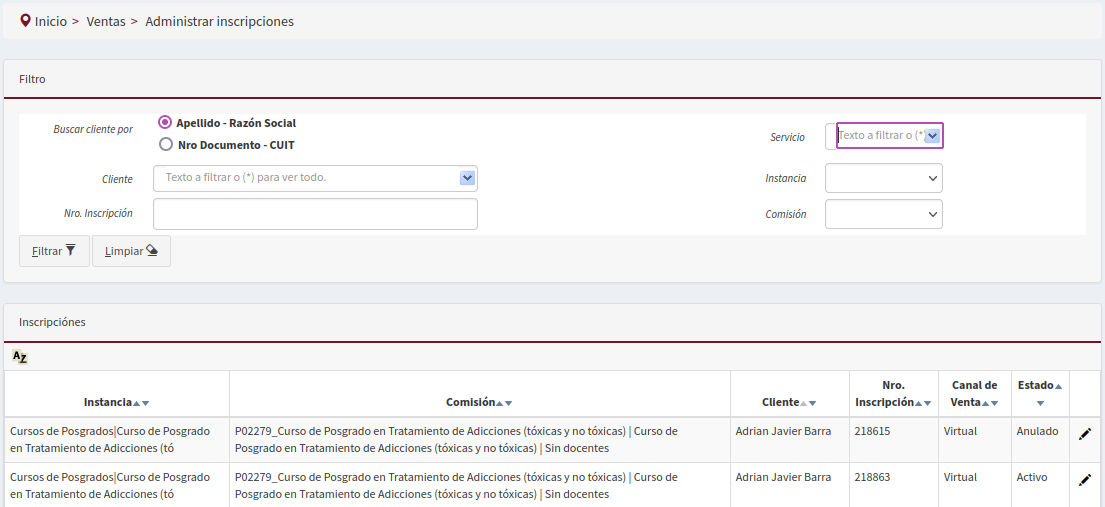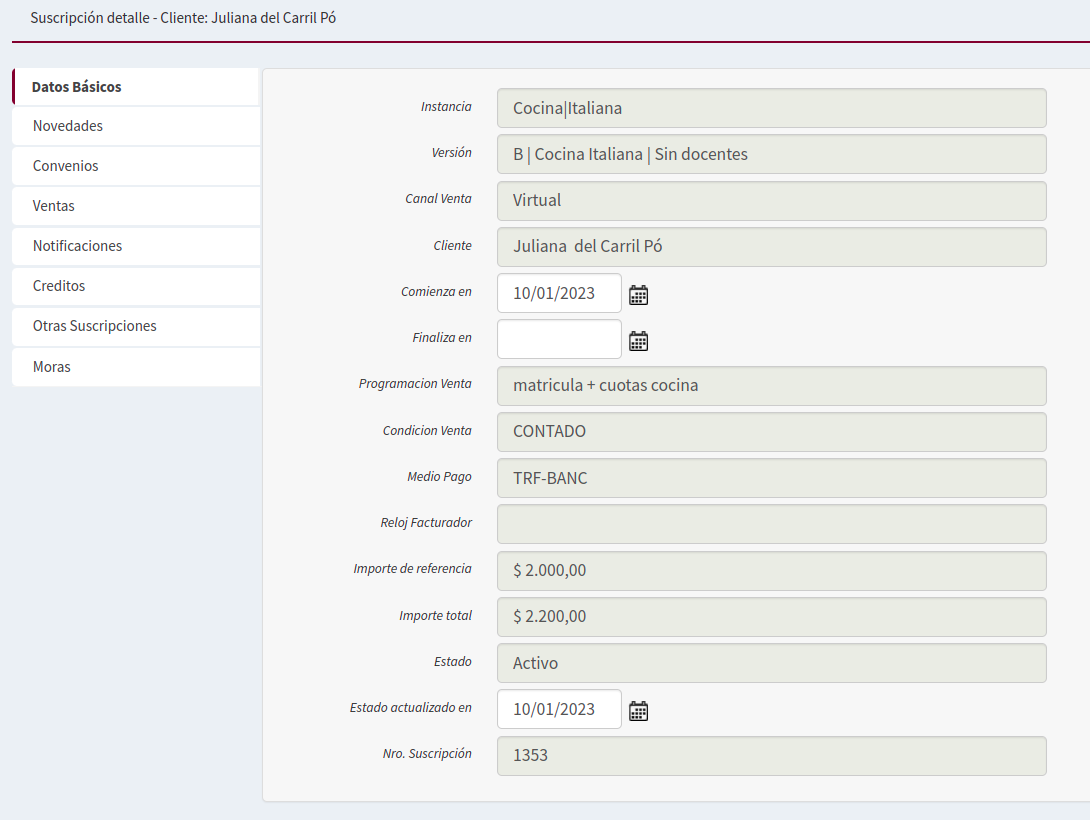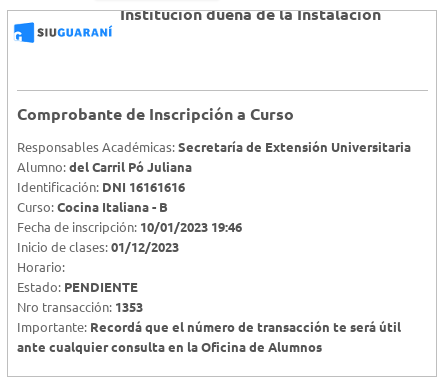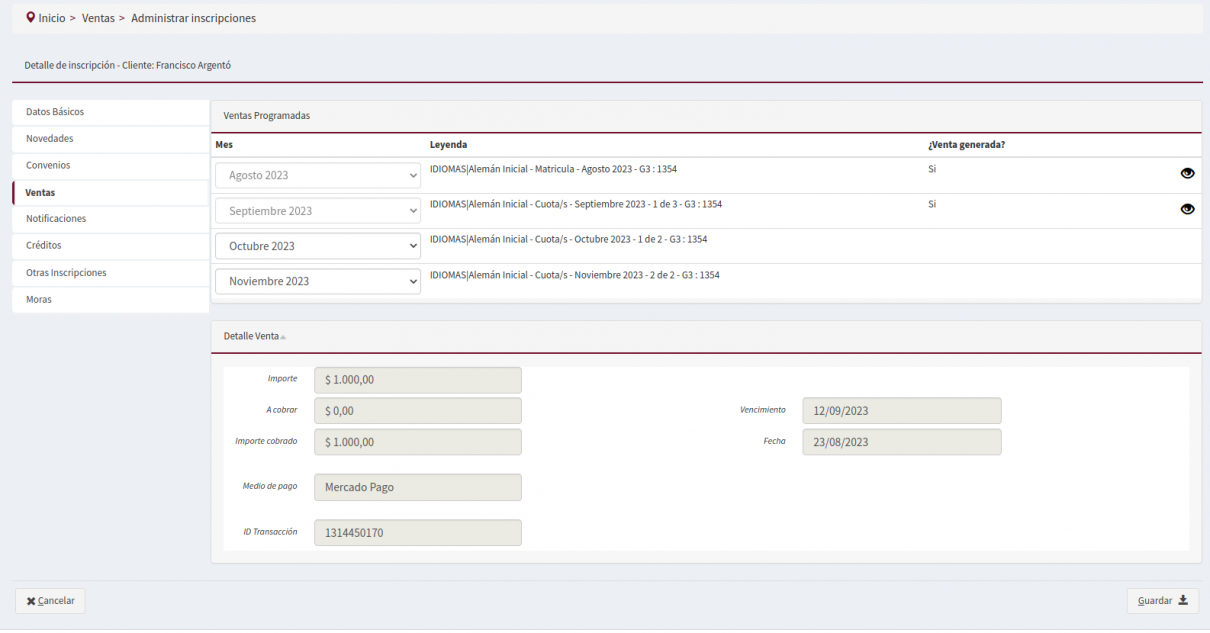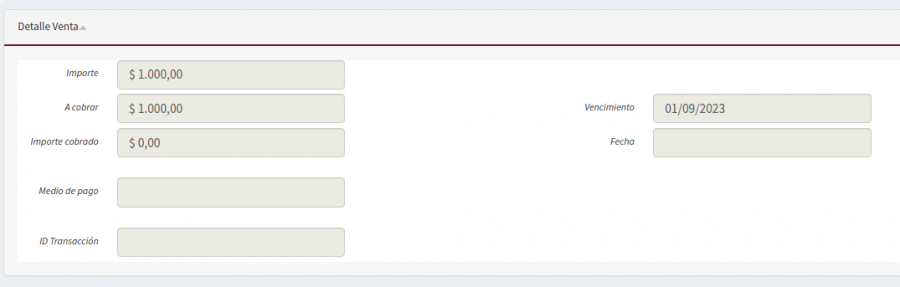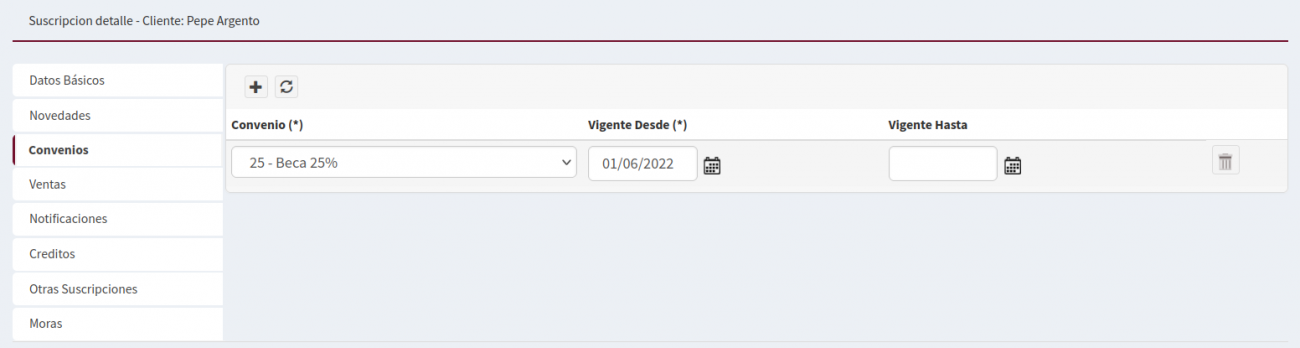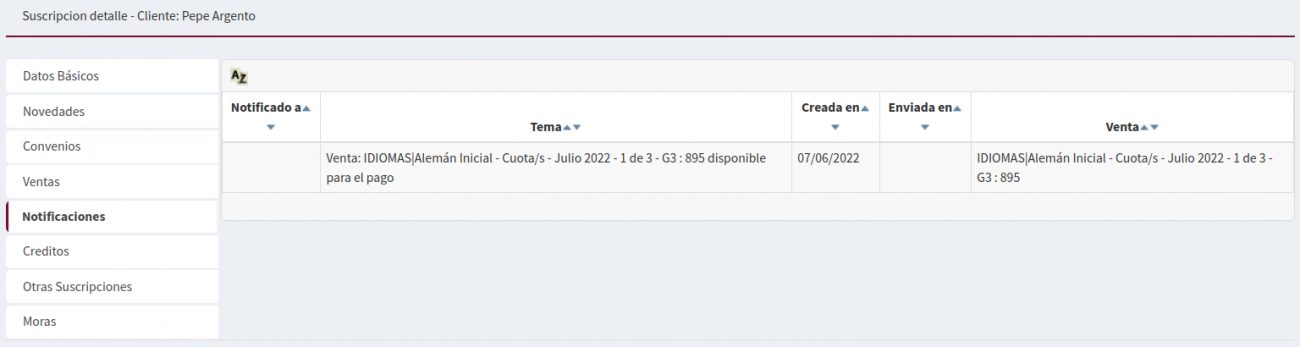SIU-Sanaviron-Quilmes/version2.4.0/operacionesacad-administrarsuscripciones
Administrar inscripciones
Módulo SQ : Académico
Ubicación en el Menú: Ventas > Administrar inscripciones
Objetivo
Listar el estado de todas las inscripciones provenientes de sistemas externos académicos, en este caso SIU-Guaraní.
Inicio
La ventana de inicio nos muestra un área de filtros para ingresar los criterios de búsqueda. Al filtrar, el resultado serán todas las inscripciones:
Detalle de inscripción - Cliente
El detalle de una inscripción se compone de diferente conceptos separados en secciones:
- Datos básicos
- Novedades
- Convenios: Se verá reflejado el descuento o beca que el alumno tenga asociado.
- Ventas: Plan de pago seleccionado al momento de gestionar la inscripción.
- Notificaciones: Envíos por mail que se han generado y/o ejecutado.
- Créditos: Crédito que el alumno tiene disponible en la institución.
- Otras Inscripciones.
- Moras: Las deudas que el alumno tenga con la institución.
Al ingresar se muestran los datos básicos correspondientes al cliente y la inscripción:
Datos Básicos
En esta primera pantalla se observa un resumen del estado de la inscripción del alumno.
Un dato importante que se detalla es el Nro. Inscripción que es el número de transacción que le otorga el módulo SIU-Guaraní y que se visualiza en el comprobante de inscripción que otorga el portal de G3w como se muestra a continuación:
Otros datos importantes que se detallan son: medio de pago, plan de pagos, importe.
Ventas
En esta sección, se encuentra información sobre el plan de pago seleccionado por el alumno, las cuotas generadas y aquellas que aún no.
Otro dato útil, es que aquí se visualiza parte de la información que envía el agente de cobranza online como:
- el importe cobrado (importe neto),
- el ID de la transacción de la cobranza
- y el medio de pago utilizado.
En la siguiente imagen el dato A cobrar se incorporó en la ![]()
Otro ejemplo de detalle de venta donde se utiliza el medio de pago online MP y la misma no está cobrada : ( PPT)
Convenio
Sección donde se podrá asociar un descuento/beca al alumno sobre una inscripción especifica.
La aplicación de este convenio se efectuará en el momento de generar la facturación, momento en que se genera la venta disponible en el portal de pagos desde el módulo de autogestión.
Antes de guardar se deberá ingresar a partir de qué fecha entra en vigencia la aplicación del descuento sin ser obligatorio la fecha 'hasta'.
Notificaciones
A medida que avance la actividad académica, en diferentes momentos se generarán notificación asociadas a los alumnos. En esta sección, se podrá tener control si los alumnos son informados y en qué correo electrónico serán notificados.
Por ejemplo, al correr el Facturador se generará una notificación de tipo 'Nueva venta generada' o ' Aviso de Mora' cuando el alumno no haya abonado a tiempo. Posteriormente, al ejecutar el proceso 'Enviar notificaciones por email a clientes' se enviarán.
Parámetros del sistema involucrados
- CNV_BENEF
- CNV_VTA_OL
Consultar en la descripción de la operación de Administrar parámetros de sistema de académico que significa cada parámetro y en consecuencia analizar cómo se implementará en su institución.